Чистка кэша The Sims 4: избавляемся от багов и долгой загрузки на Windows и macOS
Иногда The Sims 4 начинает вести себя странно: появляются мелкие баги, миниатюры отображаются некорректно, а сами загрузки становятся чуть дольше обычного. Всё это вполне обычные признаки того, что кеш игры уже пора почистить. Удаление временных файлов – полезная привычка для любого игрока: это помогает поддерживать порядок и сделать работу чуть плавнее. Давайте вместе разберёмся, что такое кэш, зачем его чистить и как это делать правильно и безопасно.
Что такое кэш и откуда он берётся?
В игре The Sims 4 кэш представляет собой временные файлы и папки, которые игра создает для ускорения загрузки, хранения миниатюр, данных о модах, записи ошибок и других рабочих моментов.

Каждый запуск и работа игры порождает или обновляет часть таких файлов. Кэш необходим для того, чтобы игра “помнила”, какие миниатюры и объекты вы недавно использовали, быстро искала нужные элементы и сохраняла некоторые настройки и рабочие параметры.
В кэш входят:
— Изображения (миниатюры) симов, участков, объектов;
— Временные настройки и данные о запуске;
— Рабочие данные от модов и скриптов;
— Логи об ошибках, сбоях, превышениях лимита памяти и т.д.
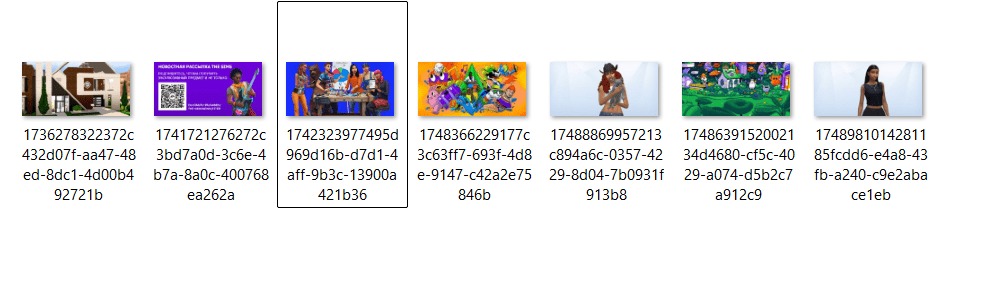
Почему кэш нужно чистить?
Если не удалять кэш регулярно, он накапливает устаревшие или поврежденные данные – из-за этого могут происходить различные проблемы:
- Лаги, долгая загрузка из-за избыточных или битых файлов;
- Ошибки и сбои, особенно после удаления или обновления модов либо самой игры;
- Неверное отображение миниатюр: например, предмет удален, но миниатюра осталась;
- Баги в работе модов и скриптов из-за старых данных;
- Бесконечные загрузки, вылеты и даже повреждение сохранений;
- Снижение производительности в целом.
Такое особенно часто случается, если вы используете много кастомного контента либо активно ставите/удаляете моды.
Как часто чистить кэш?
1. После каждого обновления игры.
2. При внесении изменений в папку Mods (добавление, удаление, обновление модов).
3. Если замечаете необычные баги, долгие загрузки, вылеты либо ошибки.
Инструкция по чистке кэша Sims 4 (Windows and macOS)
Шаг 1
Выйдите из игры. Никогда не чистите кэш во время работы приложения.
Шаг 2
Откройте папку The Sims 4:
Документы — Electronic Arts — The Sims 4
Шаг 3
Удалите следующие файлы и папки (важно – не всегда в вашей папке The Sims 4 будут все представленные ниже папки или файлы, это нормально):
Общий кэш
— cache (папка): содержит временные данные (по большей части предпросмотр изображений из Галереи), наполнение появляется, только пока игра запущена, между сессиями эту папку можно смело очищать
— cachestr (папка): кэш скриптовых модулей
— onlinethumbnailcache (папка): миниатюры объектов из Галереи
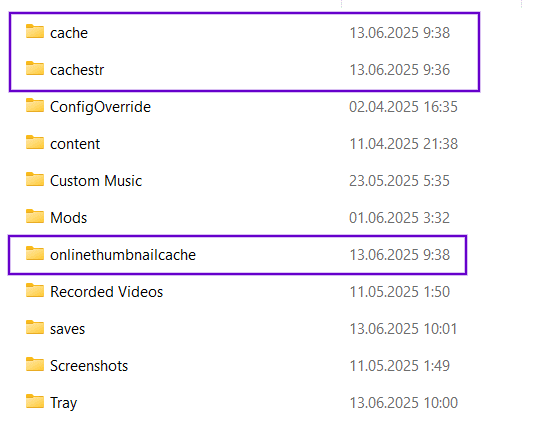
— avatarcache.package: используется в первую очередь для устранения ошибок Галереи на Mac, но может вырасти до значительных размеров
— localsimtexturecache.package: кэш композитных текстур симов (максимальный размер – 100 МБ), удаление помогает решить проблемы с отображением персонажей
— localthumbcache.package: файл с миниатюрами, его полезно удалять время от времени и обязательно после добавления, удаления или обновления модов
— UserData.lock: вспомогательные или временные служебные файлы, могут накапливаться
— ReticulatedSplinesView: вспомогательные или временные служебные файлы, могут накапливаться
— notify.glob: вспомогательные или временные служебные файлы, могут накапливаться
— ConnectionStatus.txt: вспомогательные или временные служебные файлы, могут накапливаться
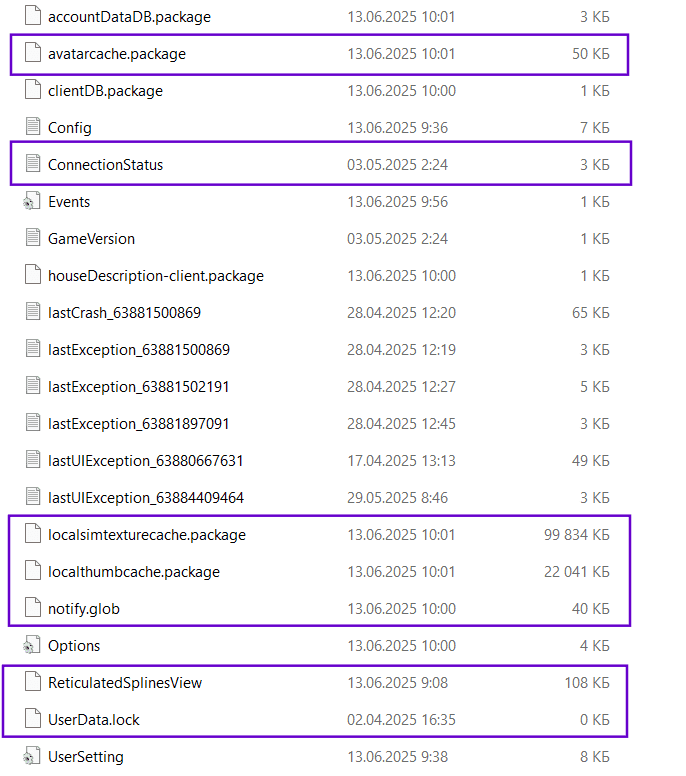
Логи ошибок
— lastCrash.txt (Все файлы)
— lastException.txt (Все файлы)
— lastUIException.txt (Все файлы)
Логируют сбои и ошибки игры. Эти файлы обычно бесполезны для большинства игроков, но при постоянных ошибках их можно показывать на форумах для диагностики. Старые экземпляры (с номерами) – всегда можно удалять.
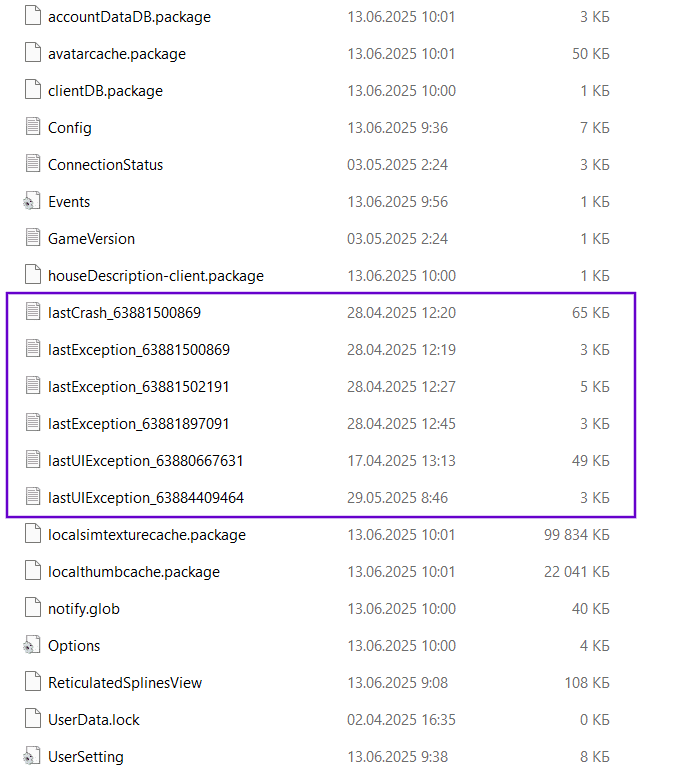
Вспомогательные папки (удалять, только если пустые)
— ConfigOverride
— Recorded Videos
— Screenshots
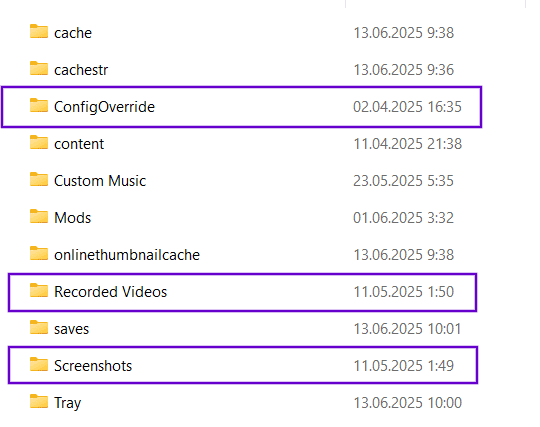
Шаг 4 (необязательно)
Можно пойти немного дальше и удалить кэш, скопившийся от некоторых модов:
— BE-ExceptionReport.html (все файлы)
— BE-UIExceptionReport.html (все файлы)
— WickedWhimsInfoLog.log
— WonderfulWhimsInfoLog.log
Важно: Не удаляйте папки Saves, Tray, Mods – это ваши сохранения и контент.
Шаг 5
Перезапустите игру. Sims 4 автоматически воссоздаст нужные файлы с нуля. Возможно, после чистки нужно будет заново включить отображение модов и СС в настройках игры.
Можно проще
Для игроков, которые хотят минимизировать рутину, существует автоматизированное решение – скрипт Cleanup Script for Windows. Это специальная утилита, запускаемая одним кликом, которая сама удаляет все рекомендованные временные файлы и логи ошибок, не затрагивая пользовательские моды или сохранения.
Он автоматизирует чистку, но для доступа нужна подписка на Patreon автора.
Поэтому, чтобы вы всегда могли быстро навести порядок самостоятельно (без скриптов и сторонних программ), сохраняйте эту памятку:

